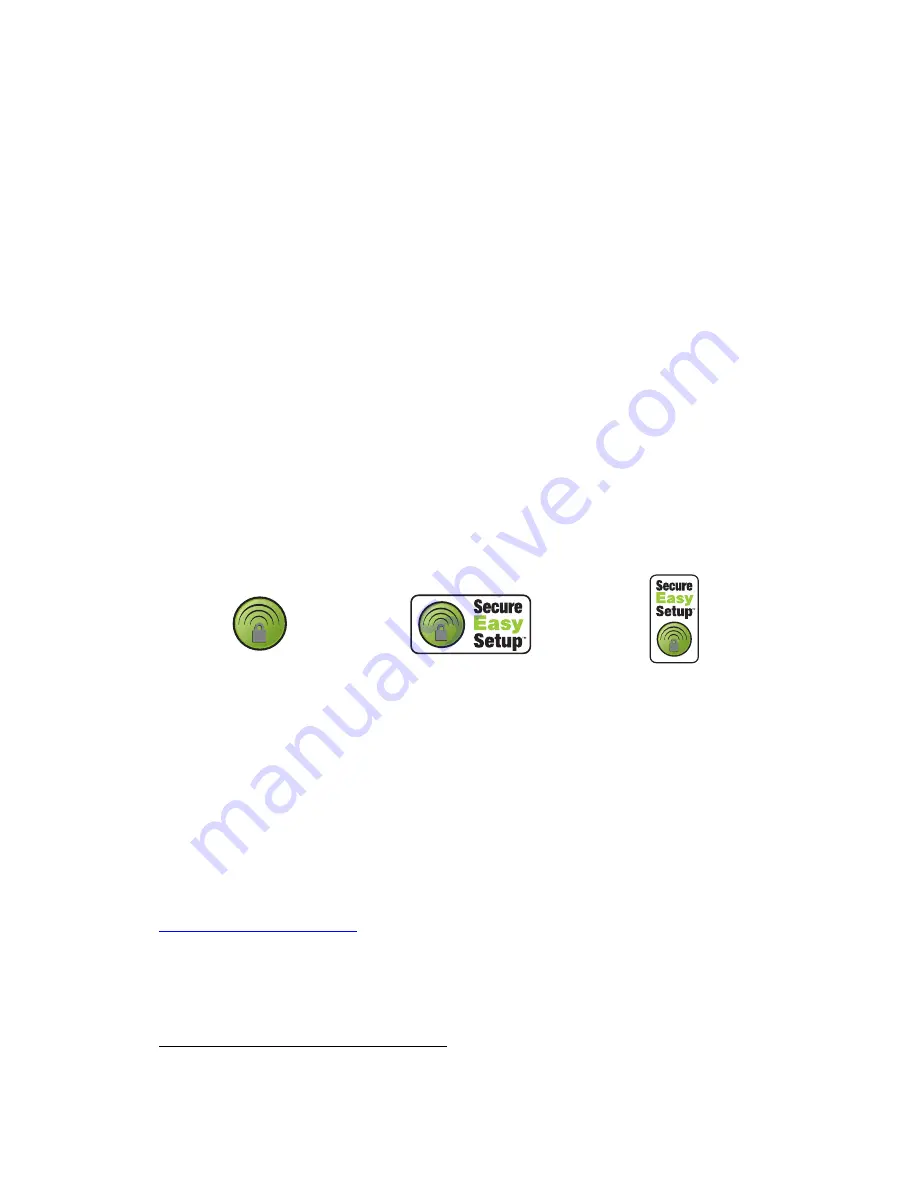
Deutsch
21
USRobotics hat sorgfältige Tests der Software unter Windows durchgeführt,
um einen sicheren Betrieb zu gewährleisten.
Nur Windows Vista: Klicken Sie im Fenster
Windows-Sicherheit
auf
Diese Treibersoftware trotzdem installieren
.
Nur Windows XP: Klicken Sie auf
Continue Anyway
(Installation
fortsetzen).
Nur Windows 2000: Klicken Sie auf
Yes
(Ja).
7. Nur Windows XP: Klicken Sie auf
Finish
(Fertigstellen).
8. Wählen Sie die für Ihr Wireless-Netzwerk richtige Option und befolgen Sie
die Bildschirmanweisungen.
Mit der SecureEasySetup™-Taste können Sie eine Verbindung zwischen
Ihrer PC Card und installierten
N
dx oder anderen zertifizierten
SecureEasySetup Wireless Routern oder Access Points herstellen.
Sie können eine Verbindung zwischen Ihrer PC Card und einem
N
dx oder
einem anderen SecureEasySetup
1
-zertifizierten Router oder Access Point
herstellen, indem Sie die SecureEasySetup-Taste drücken. Mit
SecureEasySetup werden die Wireless-Sicherheitseinstellungen für eine
sichere Verbindung konfiguriert. Wenn Ihr Wireless Router oder Access
Point SecureEasySetup-zertifiziert ist, muss eines der folgenden Logos auf
dem Gerät vorhanden sein:
Sie können auch manuell die Wireless-Sicherheitseinstellungen eingeben und
so eine Verbindung zwischen Ihrer PC Card und einem beliebigen Router
oder Access Point herstellen.
Wenn Sie zu diesem Zeitpunkt noch keine Verbindung zu einem Wireless-
Netzwerk herstellen wollen, können Sie das später anhand der Anweisungen
unter
Herstellen einer Verbindung zu einem Wireless Router oder
Access Point nach der Installation
erledigen.
H e r z l i c h e n G l ü c k w u n s c h !
Sie haben die Installation abgeschlossen.
Bitte registrieren Sie Ihrer USRobotics Wireless
N
dx PC Card unter
www.usr.com/productreg/
.
1BROADCOM, SecureEasySetup und das SecureEasySetup-Logo sind Warenzeichen
oder registrierte Warenzeichen der Broadcom Corporation in den Vereinigten Staaten
und/oder anderen Ländern.
Содержание Wireless Ndx PC Card
Страница 2: ...2 ...
Страница 22: ...18 Français 4 Consultez les coordonnées de l assistance technique indiquées en dernière page de ce guide ...
Страница 42: ...38 Italiano ...
Страница 62: ...58 Nederlands ...
Страница 72: ...68 Türkçe 4 Bu kõlavuzun son sayfasõndaki Destek iletişim bilgilerine bakõn ...
Страница 82: ...78 Ελληνικά ...
Страница 83: ......
Страница 84: ......
Страница 86: ......
Страница 87: ...81 ...
Страница 88: ...82 Printed in Xxxx ...
















































